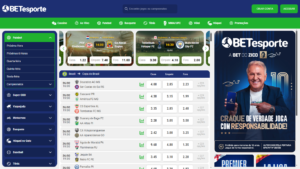1.Você deve verificar o uso do armazenamento para liberar espaço
Antes de mais nada, comece verificando como você utiliza o armazenamento para liberar espaço. Primeiramente, acesse o site do Google One. Em seguida, verifique o uso detalhado do espaço entre Gmail, Google Fotos e Google Drive. Logo após, identifique se o Google Fotos consome a maior parte do seu armazenamento.
2. Exclua as fotos e vídeos desnecessários para liberar espaço
Caso o Google Fotos esteja ocupando muito espaço, então exclua os arquivos desnecessários. Primeiramente, abra o Google Fotos no site ou no aplicativo. Em seguida, selecione os itens que deseja excluir. Ademais, escolha os arquivos inúteis, como vídeos grandes ou imagens duplicadas. Logo após, envie os itens para a lixeira. Finalmente, esvazie a lixeira para liberar espaço imediatamente.
3. Utilize o recurso “Gerenciar Armazenamento” para liberar
Além disso, o Google Fotos oferece uma ferramenta que identifica itens grandes e desfocados. Primeiramente, acesse a ferramenta de gerenciamento de espaço nas configurações do Google Fotos. Em seguida, exclua os itens sugeridos, como fotos e vídeos grandes, capturas de tela antigas ou arquivos desfocados.
4. Altere a qualidade de upload das fotos
Outrossim, se suas fotos ocupam muito espaço, altere a qualidade do upload para “Economia de armazenamento”. Primeiramente, acesse as configurações do Google Fotos. Em seguida, vá em “Backup e sincronização”. Logo após, selecione “Economia de armazenamento” na qualidade do upload.
5. Em seguida, faça backup local dos arquivos importantes
Em seguida, caso você tenha fotos e vídeos importantes, faça backup localmente. Primeiramente, baixe os arquivos no computador. Logo após, armazene os arquivos em um HD externo ou na memória do dispositivo. Finalmente, exclua os arquivos do Google Fotos.
6. Por outro lado, considere adquirir mais armazenamento
Por outro lado, se você precisa manter todos os arquivos online, compre mais armazenamento. Primeiramente, acesse o Google One e escolha um plano de armazenamento. Em seguida, escolha um plano que atenda às suas necessidades.
7. Por fim, verifique o Gmail
Por fim, após liberar espaço no Google Fotos, verifique se o Gmail recebe e-mails. Primeiramente, envie um e-mail de teste para si mesmo. Em seguida, caso não funcione, atualize o navegador ou o aplicativo. Logo após, tente novamente.
Em suma, mantenha o armazenamento do Google organizado para evitar interrupções nos serviços. Ademais, configure lembretes periódicos para revisar e gerenciar o uso de armazenamento. Assim, você evita problemas futuros e mantém seus serviços Google funcionando sem contratempos.